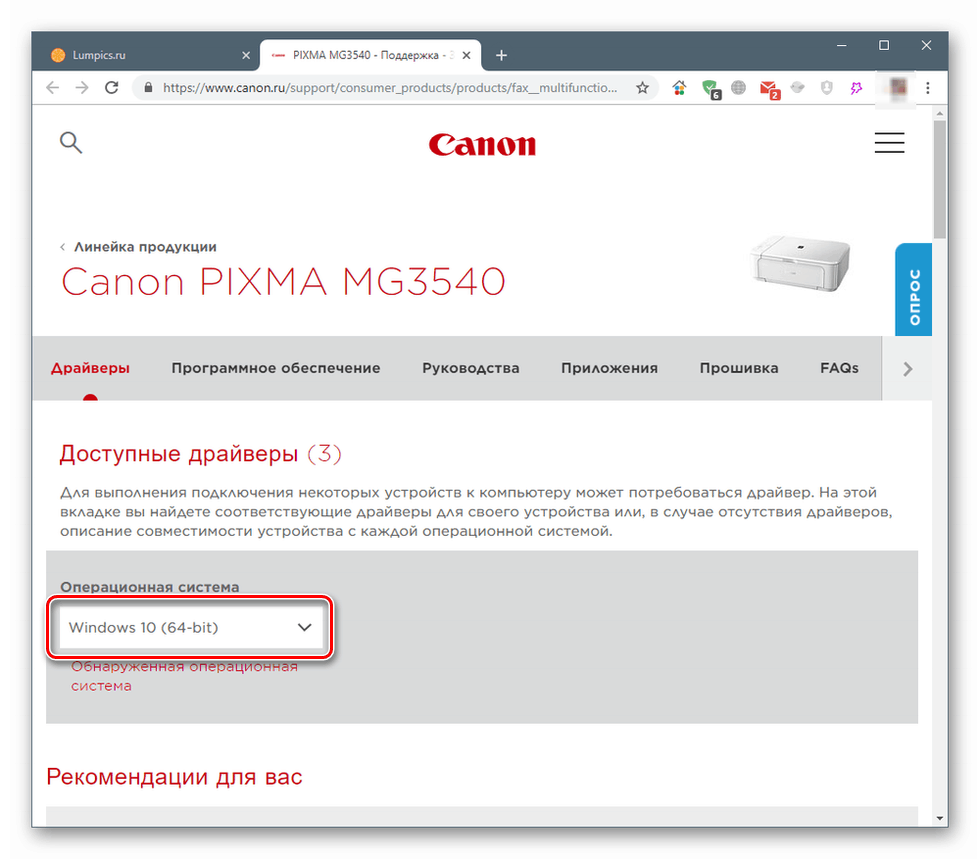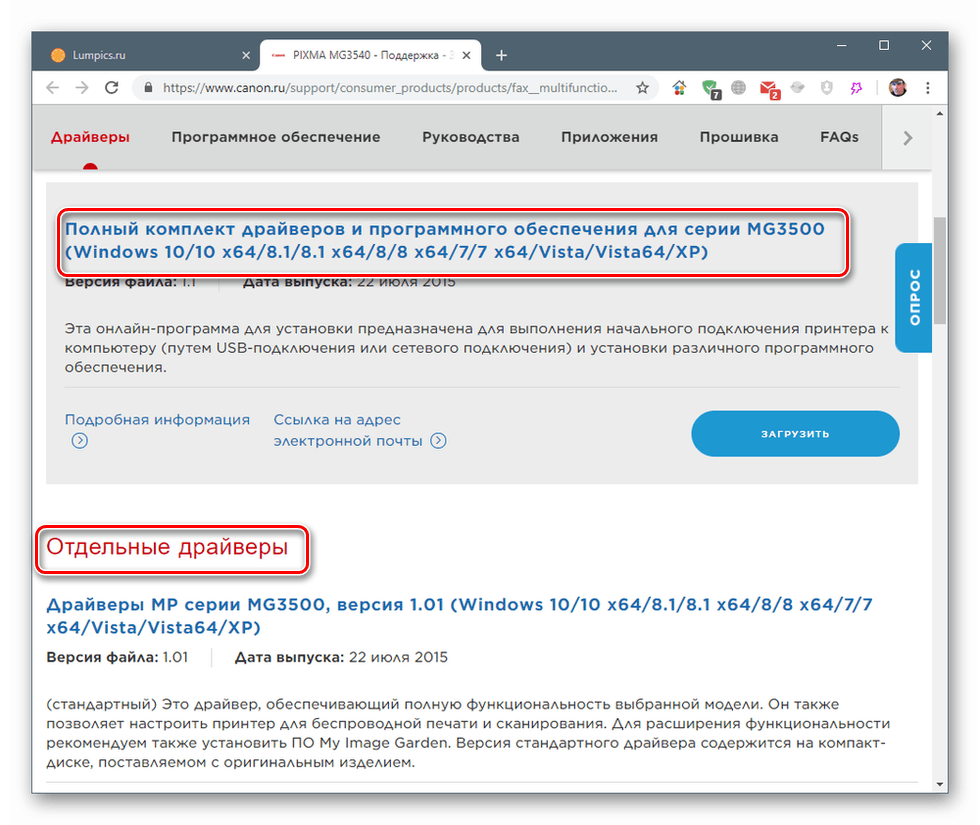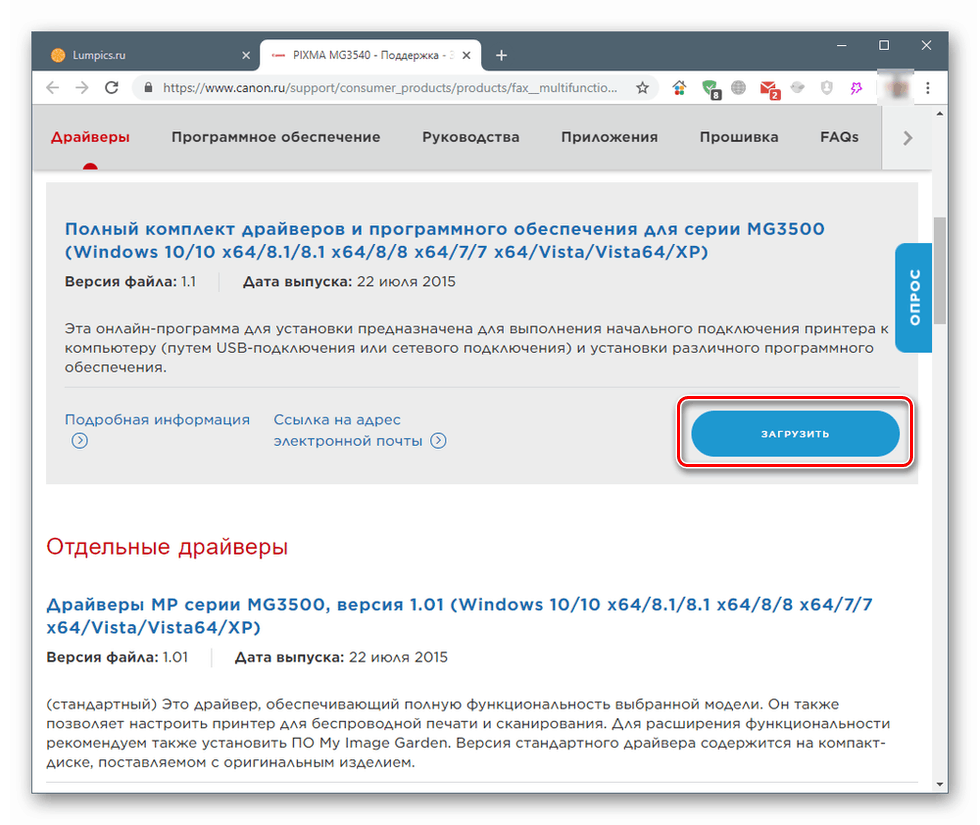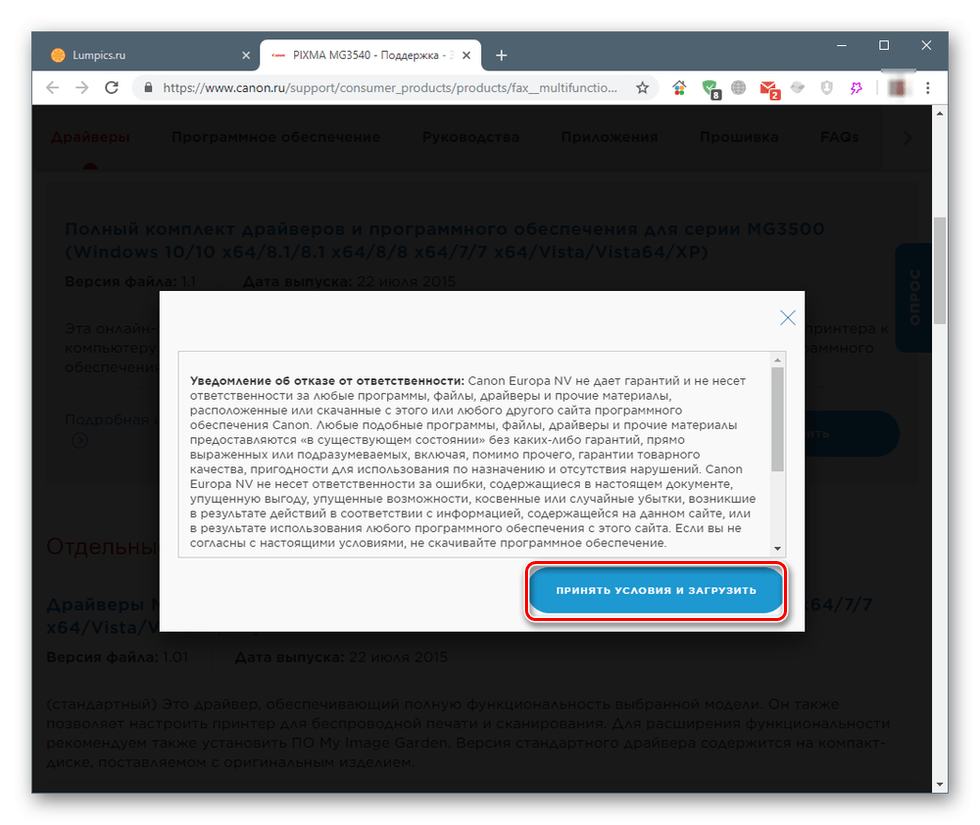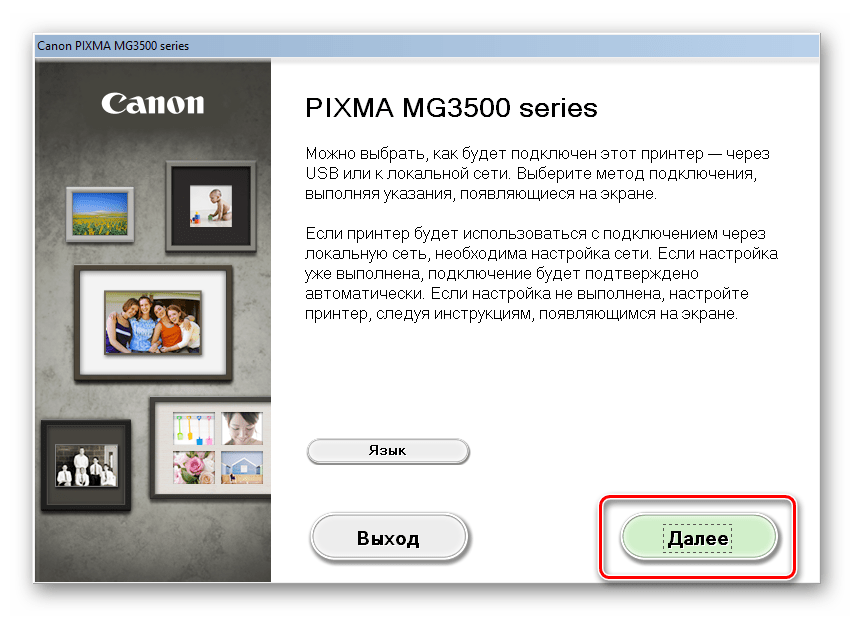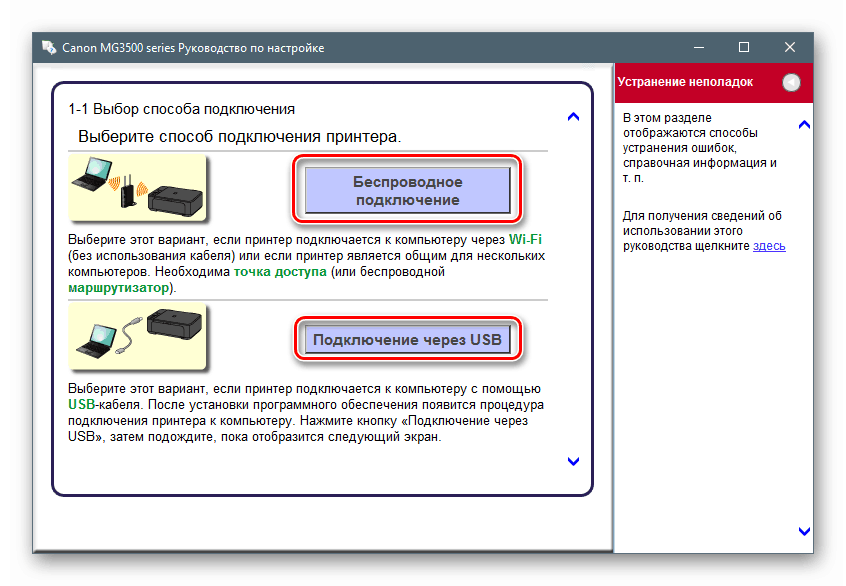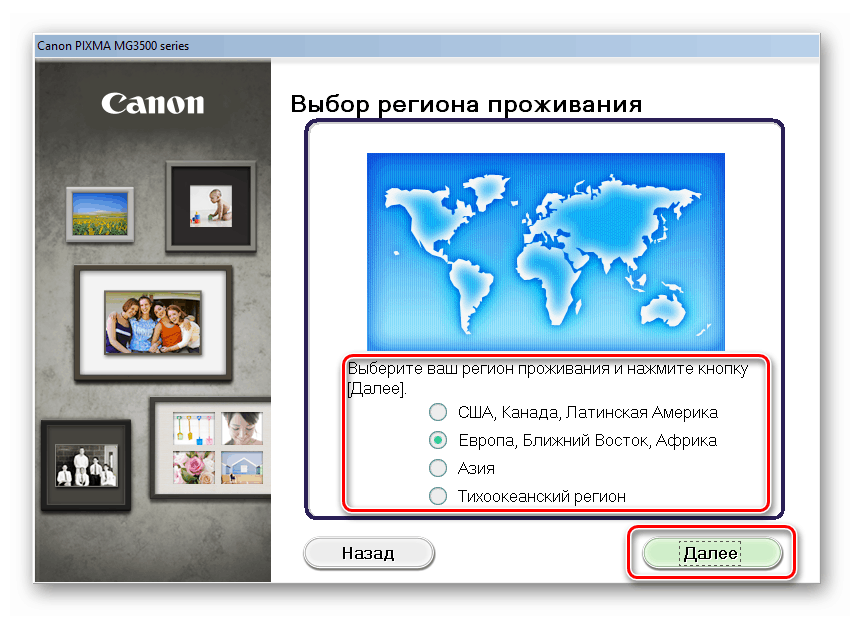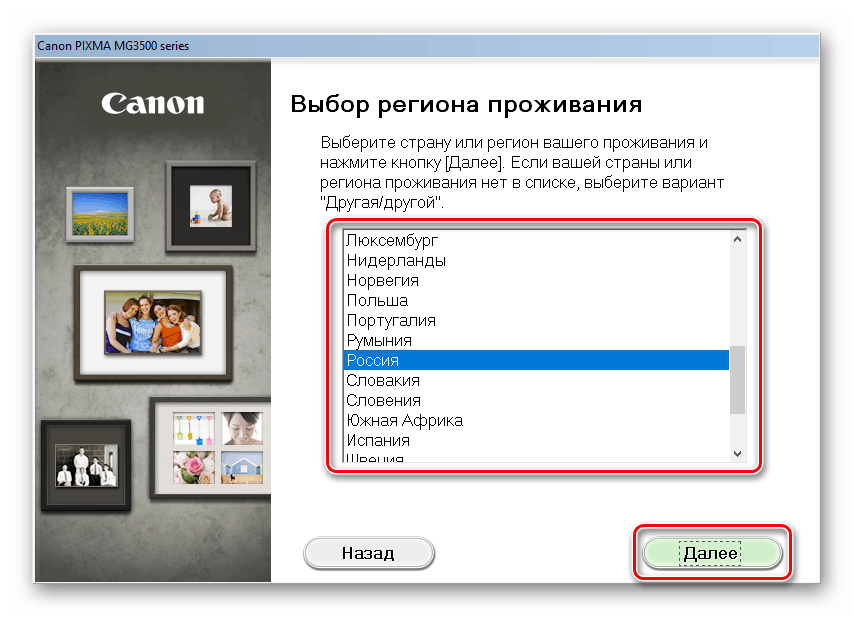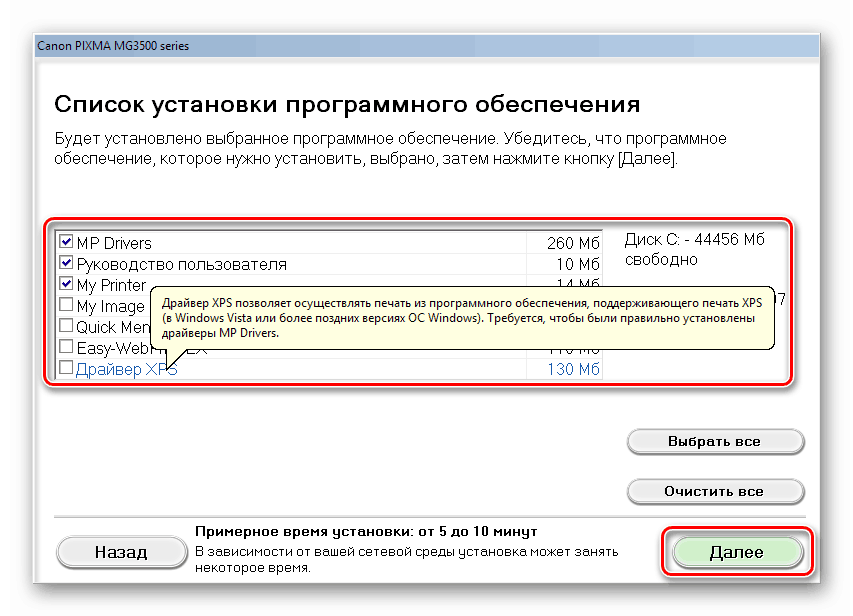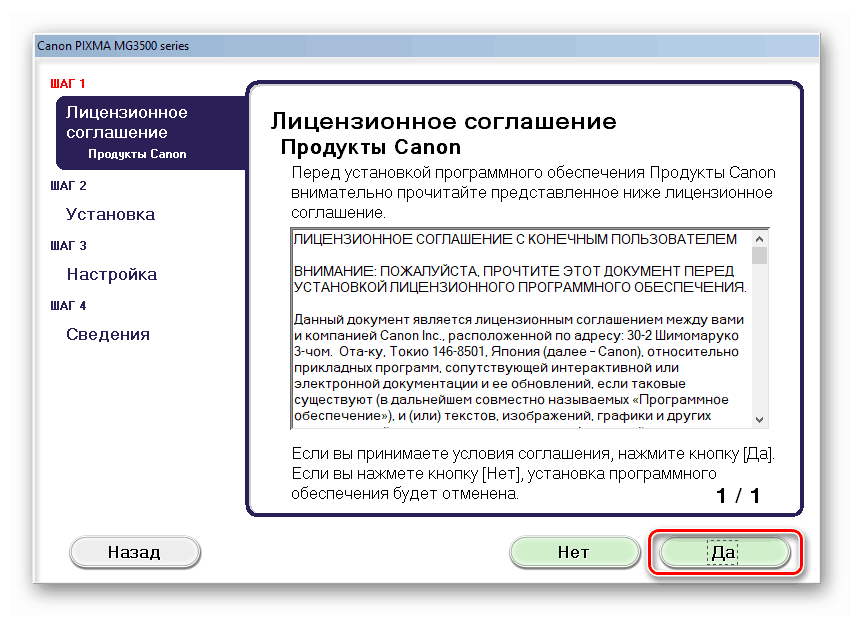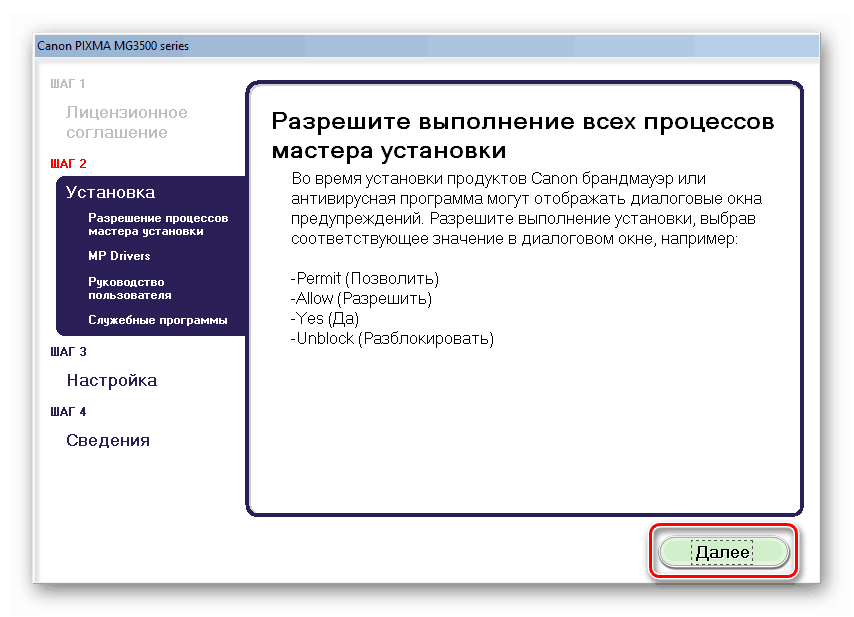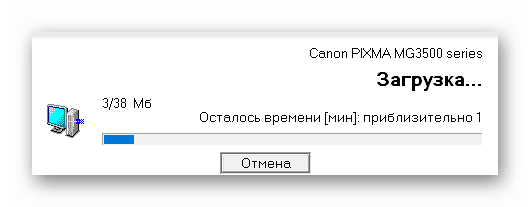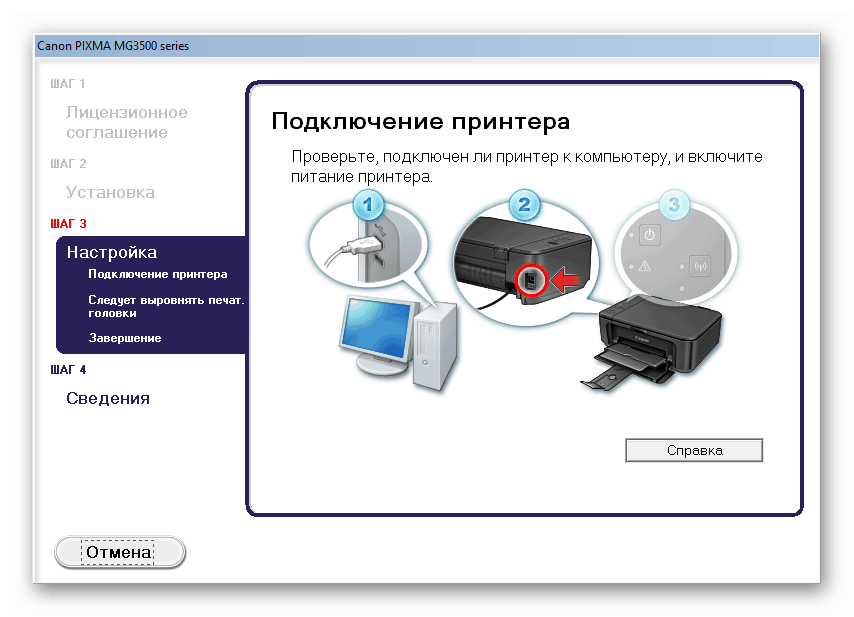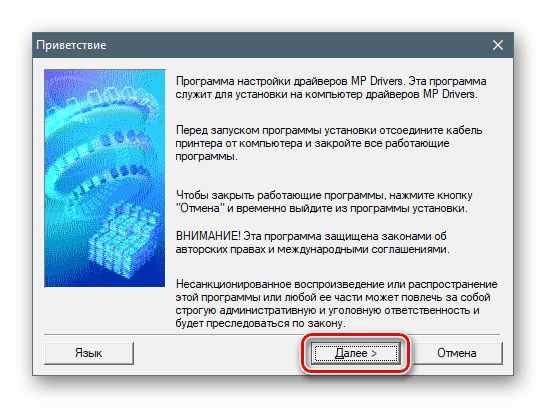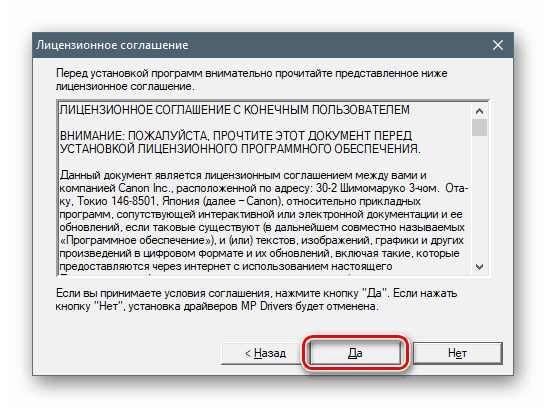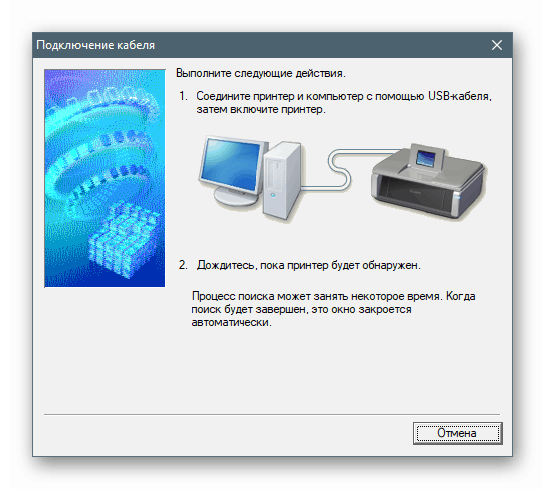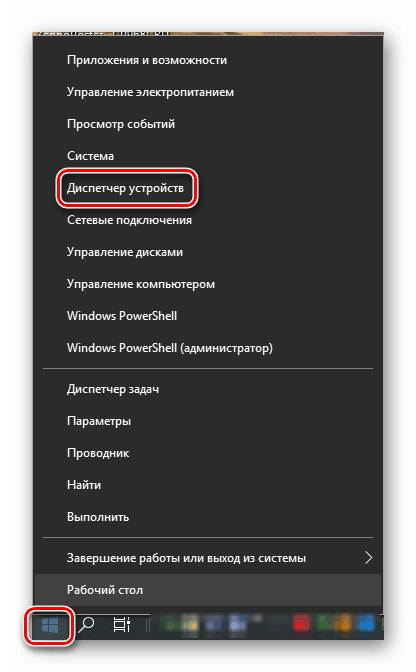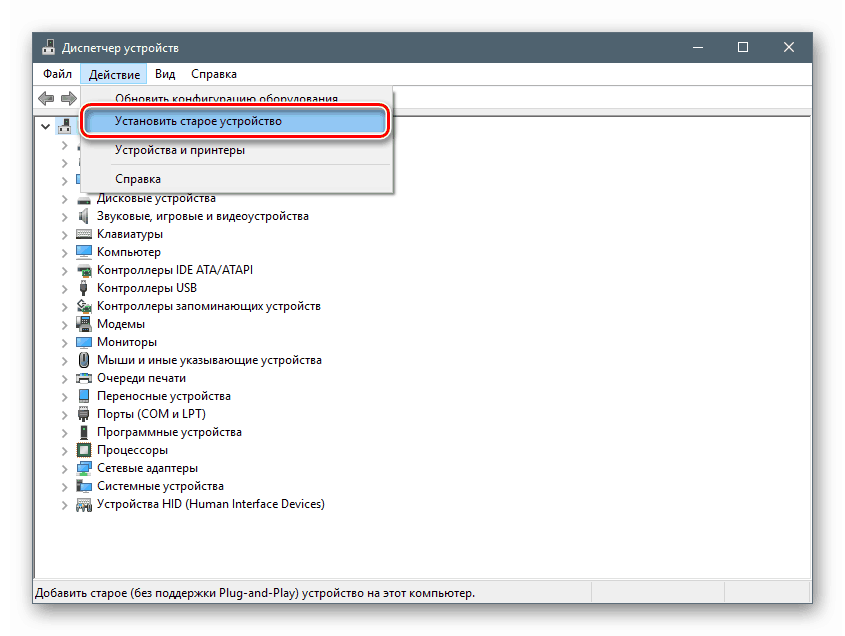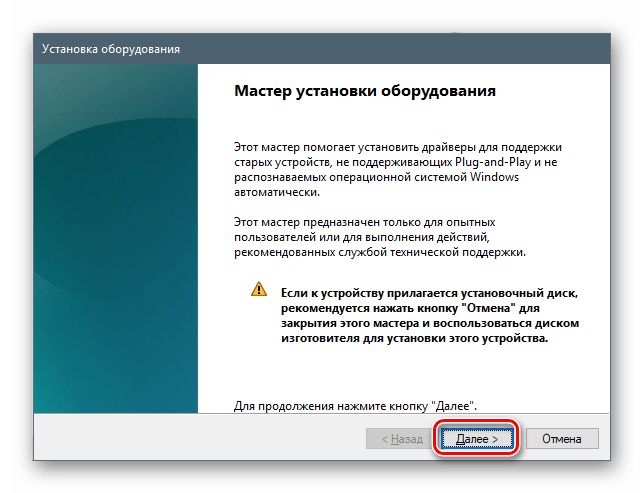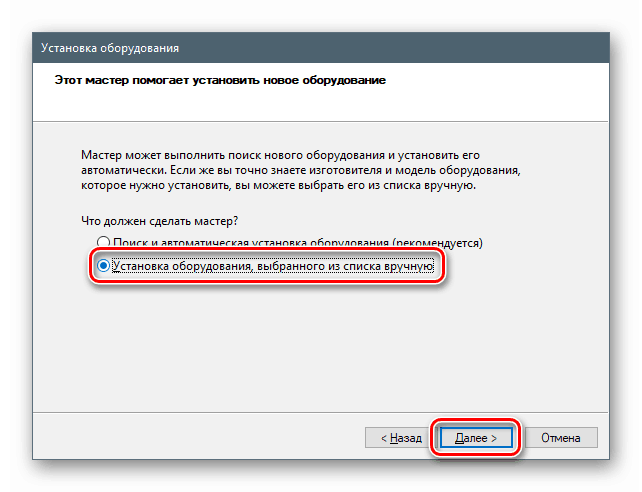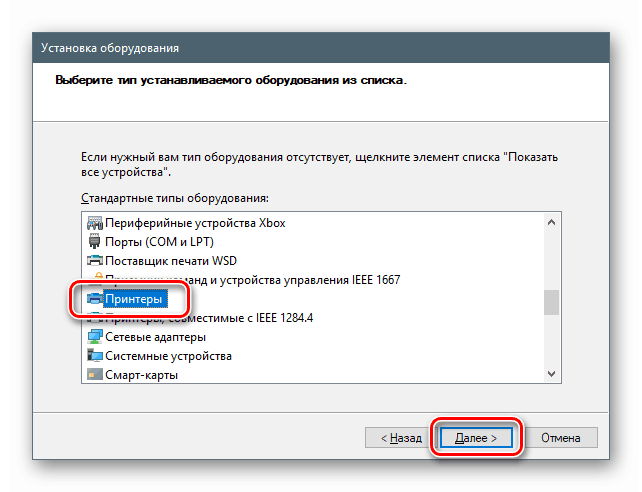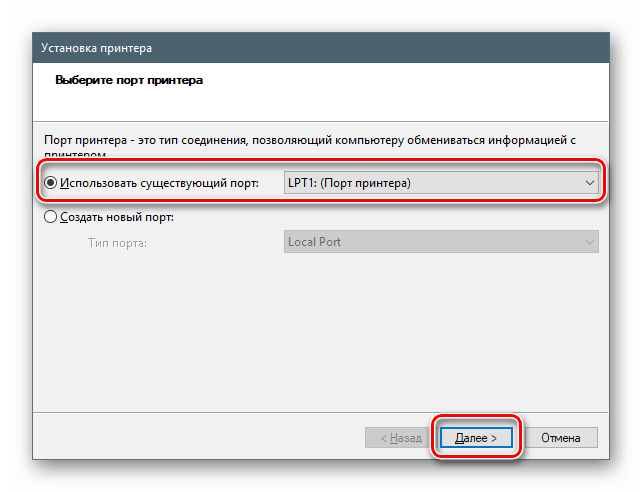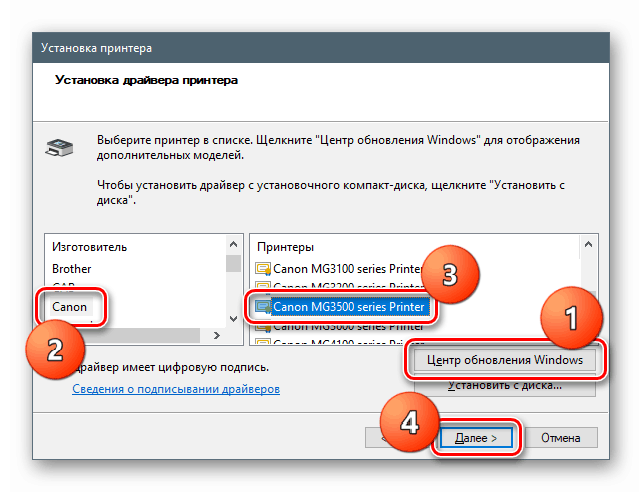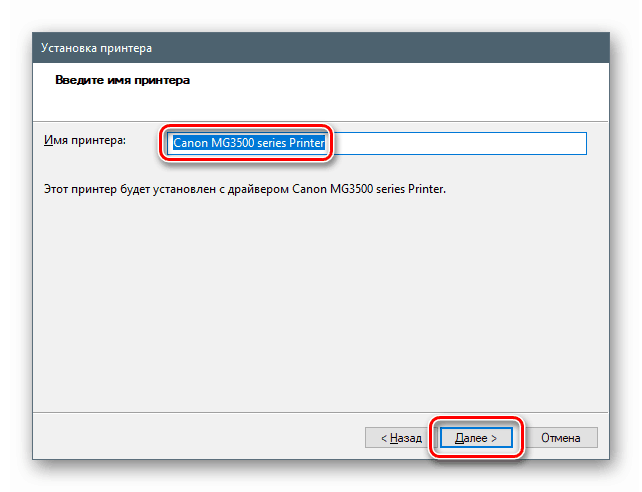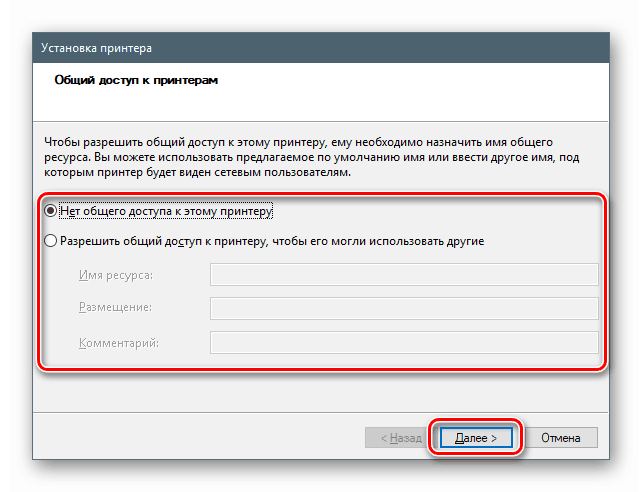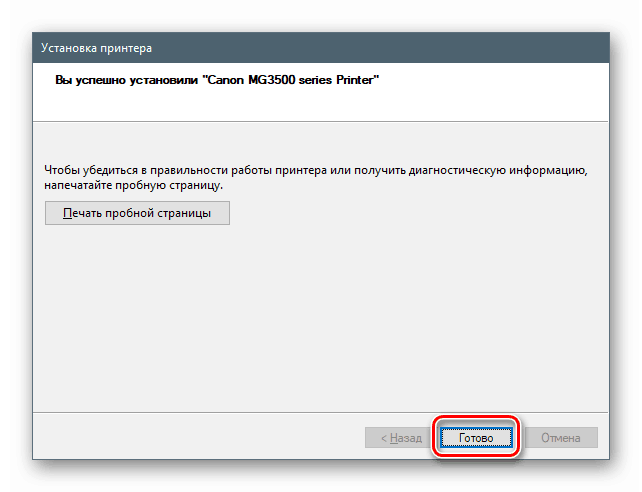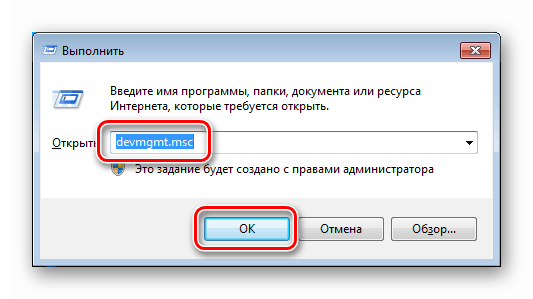Preuzmite i instalirajte upravljački program za Canon PIXMA MG3540 MFP

Upravljački program je softver potreban za interakciju operativnog sustava s uređajima povezanim na računalo. U ovom ćemo članku dati upute za pronalaženje i instaliranje upravljačkog programa za Canon PIXMA MG3540 MFP.
sadržaj
Preuzmite i instalirajte softver za Canon MG3540
Postoji nekoliko načina da pronađete potrebne datoteke i instalirate ih na PC. Prvo, možete posjetiti službenu web stranicu tvrtke Canon. Drugo, pribjegavaju pomoći posebnog softvera. I treće, raditi rukama, koristeći sustav.
1. metoda: Službena web stranica tvrtke Canon
To je najlakši i najsigurniji način rješavanja problema. Prvo morate otići na odgovarajuću stranicu na web mjestu za podršku.
- Prije svega, morate provjeriti je li ispravno utvrđena verzija sustava instaliranog na našem računalu. Ako to nije slučaj, tada možete odabrati opciju s navedenog padajućeg popisa.
![Odabir verzije operativnog sustava na službenom web mjestu tvrtke Canon PIXMA MG3540]()
- Donji popis prikazuje dvije vrste softvera. Ovo je cjelovit programski paket i poseban pogon za uređaj.
![Odabir upravljačkog paketa za Canon PIXMA MG3540 MFP na službenom web mjestu za podršku]()
Kliknite gumb "Preuzmi" pored odabranog paketa.
![Preuzmite paket vozača Canon PIXMA MG3540 MFP na službenoj stranici za podršku]()
- Slažemo se s upozorenjem klikom na "Prihvati uvjete i preuzmi".
![Potvrda preuzimanja upravljačkog paketa za Canon PIXMA MG3540 MFP na službenom web mjestu za podršku]()
Puni set upravljačkih programa i softvera
- Dvaput kliknite na preuzetu datoteku, pokrenite instalacijski program. U početnom prozoru kliknite "Dalje".
![Pokretanje instalacijskog programa za cijeli programski paket za MFP-ove tvrtke Canon PIXMA MG3540]()
- Određujemo način povezivanja uređaja - bežični ili USB.
![Odabir načina povezivanja prilikom instaliranja kompletnog softverskog paketa za MFP-ove tvrtke Canon PIXMA MG3540]()
- Stavimo prekidač ispred našeg mjesta prebivališta i kliknite "Dalje".
![Odabir područja prebivališta prilikom instalacije punog paketa programa za Canon PIXMA MG3540 MFP]()
- Označavamo zemlju.
![Odabir zemlje prebivališta prilikom instaliranja kompletnog paketa programa za Canon PIXMA MG3540 MFP]()
- U sljedećem prozoru morate odabrati koje ćete programe instalirati. Savjeti za alat koji se prikazuju kada pokažete mišem preko miša iznad stavki popisa pomoći će vam da odlučite. Sam vozač je na prvom mjestu.
![Odabir softvera prilikom instalacije punog softverskog paketa za MFP-ove tvrtke Canon PIXMA MG3540]()
- Pročitali smo tekst licence i kliknite "Da".
![Prihvaćanje licencnog ugovora prilikom instaliranja cjelovitog softverskog paketa za Canon PIXMA MG3540 MFP]()
- Sljedeći prozor sadrži poruku koja kaže da antivirus može prikazati poruku upozorenja tijekom instalacije. Ponovo čitamo i idemo dalje.
![Upozorenje protiv virusa prilikom instaliranja kompletnog softverskog paketa za MFP-ove tvrtke Canon PIXMA MG3540]()
- Program će pokrenuti postupak preuzimanja i instalacije odabranih paketa, tijekom kojih će se pojaviti dijaloški okviri koji ne zahtijevaju naše akcije.
![Postupak preuzimanja i instalacije punog softverskog paketa za Canon PIXMA MG3540 MFP]()
- U posljednjoj fazi morate povezati uređaj na način naveden u stavku 2 da biste dovršili postupak.
![Spojite uređaj i dovršite instalaciju cjelovitog softverskog paketa za Canon PIXMA MG3540 MFP]()
Odvojeni vozači
- Instalacijski program pokrećemo uobičajenim dvostrukim klikom i u prozoru dobrodošlice kliknite "Dalje" .
![Pozdravni prozor za instaliranje zasebnog upravljačkog programa za Canon PIXMA MG3540 MFP]()
- Upoznajemo se s uvjetima licence i prihvaćamo ih tipkom "Da" .
![Prihvaćanje licencnog ugovora prilikom instaliranja zasebnog upravljačkog programa za Canon PIXMA MG3540 MFP]()
- Prekidač odabire način povezivanja uređaja.
![Odabir načina spajanja uređaja prilikom instaliranja zasebnog upravljačkog programa za Canon PIXMA MG3540 MFP]()
- Kao i kod kompletnog paketa, MFP povežemo s računalom kako bi instalacijski program mogao dovršiti postupak.
![Spojite uređaj i dovršite instalaciju zasebnog upravljačkog programa za Canon PIXMA MG3540 MFP]()
Druga metoda: Softver za ažuriranje upravljačkih programa
Ova metoda uključuje upotrebu posebnih softverskih alata koji su dizajnirani za pretraživanje, preuzimanje, instaliranje i ažuriranje upravljačkih programa. Kako raditi s jednim od njih, DriverPack rješenje , opisano u članku na donjoj poveznici.
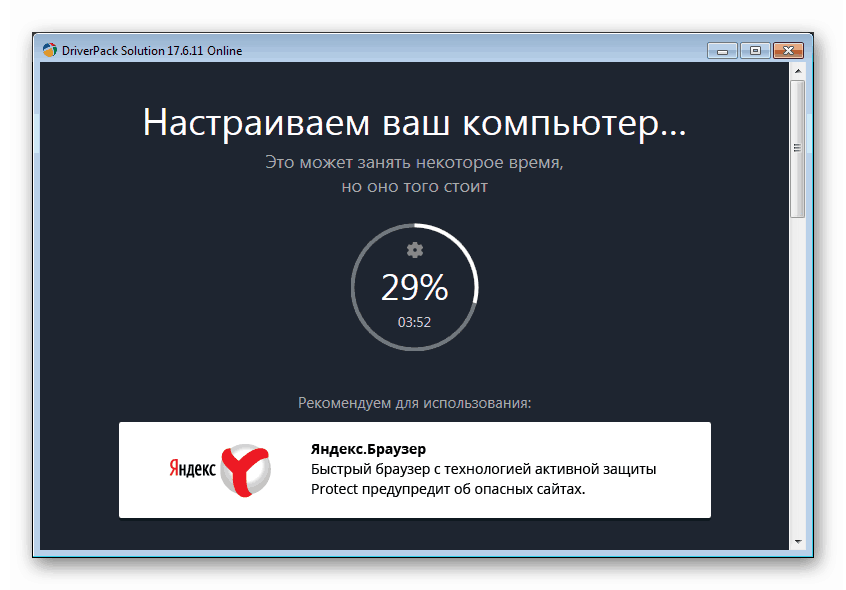
Više detalja: Kako ažurirati upravljačke programe na računalu pomoću DriverPack Solution
3. način: Jedinstveni kod uređaja
Kad je spojen na sustav, svaki uređaj prima svoj jedinstveni kod - identifikator ili ID. Znajući to, na mreži možete pronaći odgovarajuće upravljačke programe. Canon PIXMA MG3540 ima ovaj ID:
USBVID_04A9&PID_176E&MI_00
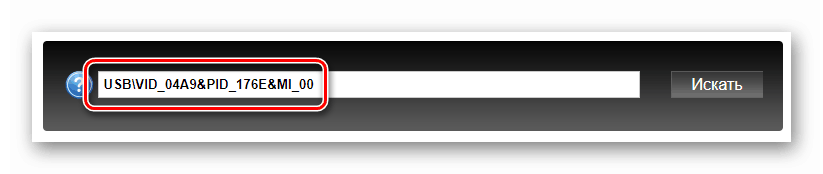
Ispod je poveznica na članak s postupnim uputama.
Više detalja: Potražite upravljačke programe prema ID-u hardvera
4. metoda: ugrađeni alati za sustav
Windows uključuje komponentu poput spremišta upravljačkih programa. Sadrži datoteke za veliki popis uređaja. U nastavku dajemo upute za različite verzije OS-a.
Windows 10
- Prvo što trebate doći do "Upravitelja uređaja" . To možete učiniti na različite načine, ali najlakši je način da desnom tipkom miša kliknete gumb "Start" i odaberete odgovarajuću stavku u kontekstnom izborniku.
![Prelazak na Upravitelj uređaja iz sistemskog izbornika u sustavu Windows 10]()
- Lijevom tipkom miša kliknite bilo koju granu na popisu uređaja, a zatim idite na izbornik "Akcija" i odaberite "Instaliraj stari uređaj" .
![Pokretanje čarobnjaka za instalaciju hardvera s Upravitelja uređaja u sustavu Windows 10]()
- U početnom prozoru "Čarobnjaka za instalaciju uređaja" kliknite "Dalje" .
![Prijelaz na instaliranje upravljačkog programa za Canon PIXMA MG3540 MFP korištenjem standardnih Windows 10 alata]()
- Odaberite ručnu instalaciju.
![Odabir ručne instalacije upravljačkog programa za Canon PIXMA MG3540 MFP korištenjem standardnih Windows 10 alata]()
- Na predstavljenom popisu odabiremo stavku "Pisači" i idemo dalje.
![Odabir pisača prilikom instaliranja upravljačkog programa za Canon PIXMA MG3540 MFP korištenjem standardnih Windows 10 alata]()
- Parametri porta se ostavljaju kako ih je predložio "Čarobnjak" .
![Odabir priključaka prilikom instaliranja upravljačkog programa za Canon PIXMA MG3540 MFP korištenjem standardnih Windows 10 alata]()
- Ne postoje upravljački programi za Canon u trgovini "desetaka" prema zadanim postavkama, ali mogu se "povući" s Microsoftovog mjesta za ažuriranje. Da biste to učinili, kliknite gumb "Windows Update" , nakon kratkog čekanja odaberite proizvođača i model uređaja i kliknite "Dalje" .
![Izbor proizvođača i modela prilikom instaliranja upravljačkog programa za Canon PIXMA MG3540 MFP korištenjem standardnih Windows 10 alata]()
- Dodijelite novom uređaju ime ili ostavite ono što jest.
![Imenovanje uređaja prilikom instaliranja upravljačkog programa za Canon PIXMA MG3540 MFP pomoću standardnih Windows 10 alata]()
- Po potrebi promijenite postavke dijeljenja.
![Konfiguriranje dijeljenja prilikom instaliranja upravljačkog programa za Canon PIXMA MG3540 MFP korištenjem standardnih Windows 10 alata]()
- Zatvorite prozor "Čarobnjaci" klikom na gumb "Završi" .
![Dovršavanje instalacije upravljačkog programa za Canon PIXMA MG3540 MFP korištenjem standardnih Windows 10 alata]()
Windows 8 i 7
U ovim se inačicama pristup spremištu također obavlja iz "Upravitelja uređaja" .
- Otvorite redak "Pokreni" tipkama Windows + R i unesite naredbu
devmgmt.msc![Otvaranje u Upravitelj uređaja iz izbornika Pokreni u sustavu Windows 7]()
- Ponavljamo sve korake opisane u uputama za "desetke".
Windows XP
Win XP nema potrebne upravljačke programe pa ćete morati koristiti jednu od gore opisanih metoda.
zaključak
Pogledali smo četiri načina za preuzimanje i instaliranje upravljačkog programa za Canon PIXMA MG3540 MFP. Koji od njih će izvesti ovu operaciju, odlučite sami. Sa svoje strane, savjetovat ćemo prvu mogućnost zbog svoje jednostavnosti i pouzdanosti. Istina, morate imati uređaj na zalihi. Ako ga nema, to jest, samo trebate instalirati upravljački program, to će pomoći sistemskom alatu.